ERPNext First Steps 1
Einleitung zur Benutzung von ERPNext wie funktioniert das Frontend.
·
2 Minuten Lesezeit
Einführung in ERPNext Frontend
Die Bedienung
ERPNext ist rein Webbasierend und kann von jeden Endgerät aus verwendet werden.
- Links oben befinden sich die Brotkrumen bei denen ihr immer seht wo ihr seid.
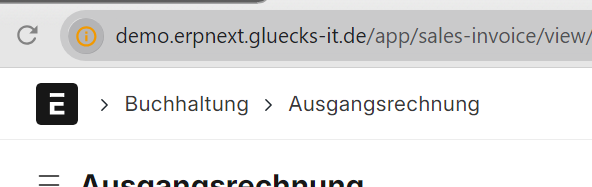
- Auf der rechten Seite ist euer Menü und eine Suche. Hilfreich ist hier auf volle Breite zu stellen, dann füllt die Seite euren kompletten Browser aus. Sollte die Sprache auf englisch sein kann diese unter Meine Einstellungen auf die eigene Sprache umgestellt werden.
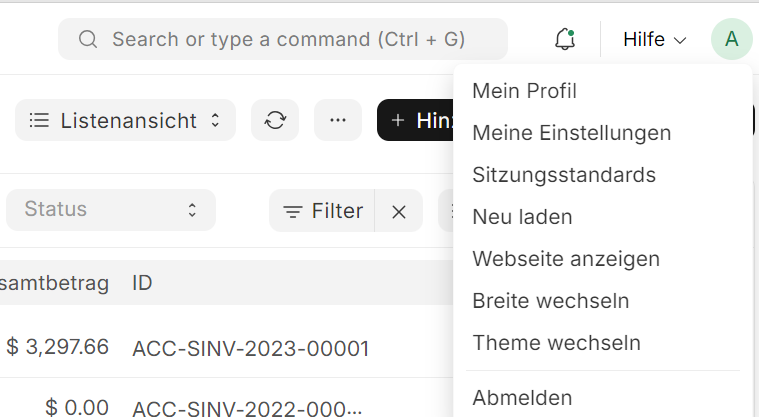
- Eine Zeile Tiefer auf der Linken Seite findet ihr den Ort an welchen ihr euch befindet
- Liste In der Liste kann man Filter anlegen um bestimmte Dokumente zu filtern. Hier gibt es einen Schnellfilter mit Textboxen und einen Filter Knopf, dort können weitere Eigenschaften von diesen Dokument eingeschränkt werden.
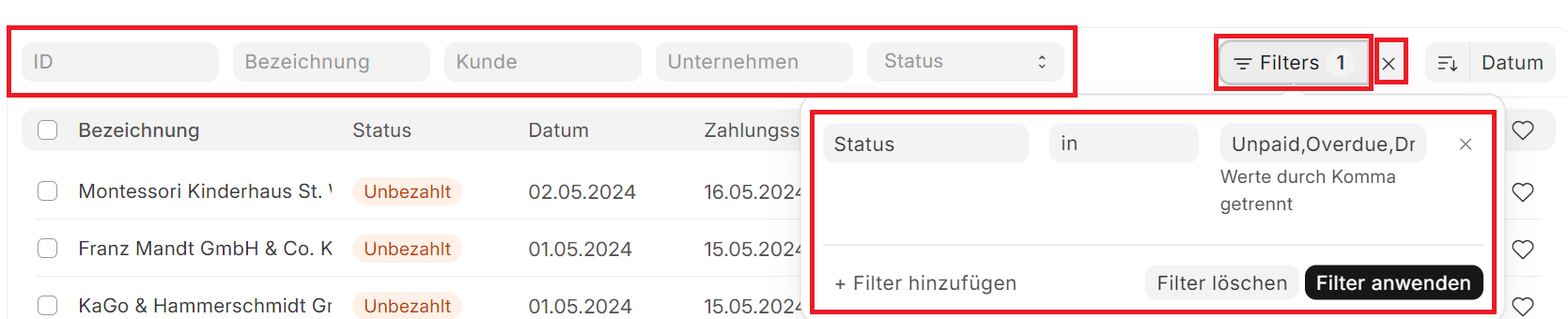
- Eintrag Auf der rechten Seite findet ihr dann ein Menü mit speichern, erstellen, buchen, etc.

- Eintrag (Holen Sie Elemente aus) Hier findet ihr eine andere Liste die sich je nach Möglichkeiten unterscheidet, bei einer neuen Rechnung könnt ihr entsprechend alle Einträge aus ein Angebot, Auftragsbestätigung oder Lieferschein holen.
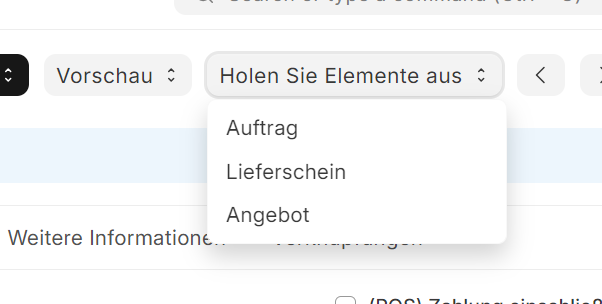
- Eintrag Unter den drei Punkten befinden sich dann die Möglichkeit das Dokument per E-Mail zu versenden, das Dokument zu kopieren oder zu Drucken/Exportieren
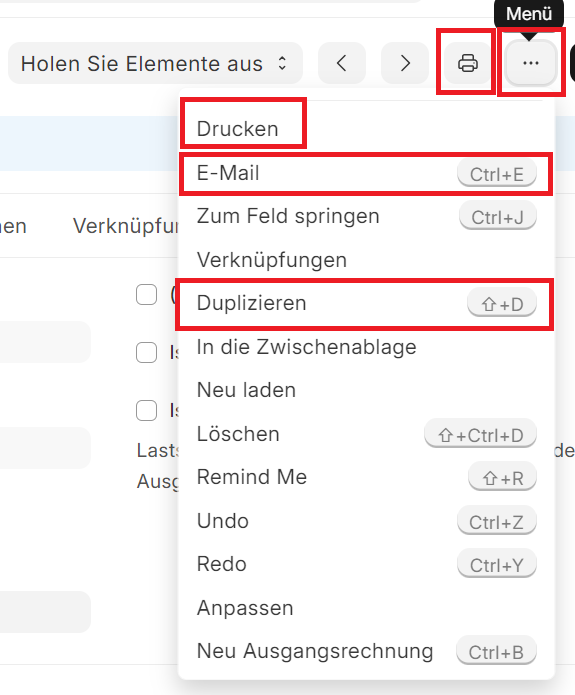
- Eintrag Zum Schluss gibt es unter jedem Dokument ein Kommentarbereich, hier können jegliche Kommentare eingegeben werden. Entsprechend kommen die neuesten oben hin und die ältesten sind ganz unten. Hier werden aber auch versendete E-Mails abgespeichert und wenn das System ein eingehenden Account hat, die empfangenen E-Mails abgelegt. Zusätzlich wird jegliche Änderungen an diesen Dokument (Rechnungen, Angebote, ...) protokolliert.
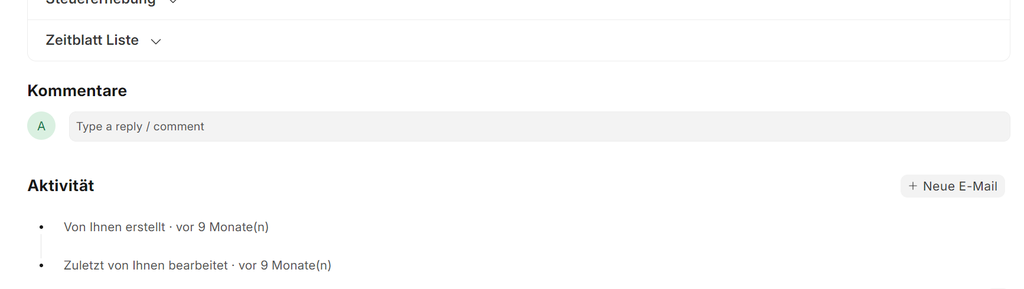
- Eine Schnellanlage von fehlenden Feldern ist ebenfalls möglich, zu beachten dabei ist dass man jeweils nur eine Schnellanlage offen haben kann. Dabei sucht ihr nach den Namen des Objekts, im Fall von Artikel wäre es der Artikelcode. Mit ein Klick auf Neu erstellen: Artikel übernimmt er, in diesem fall, den eingegebenen Namen bereits in den Artikelcode.
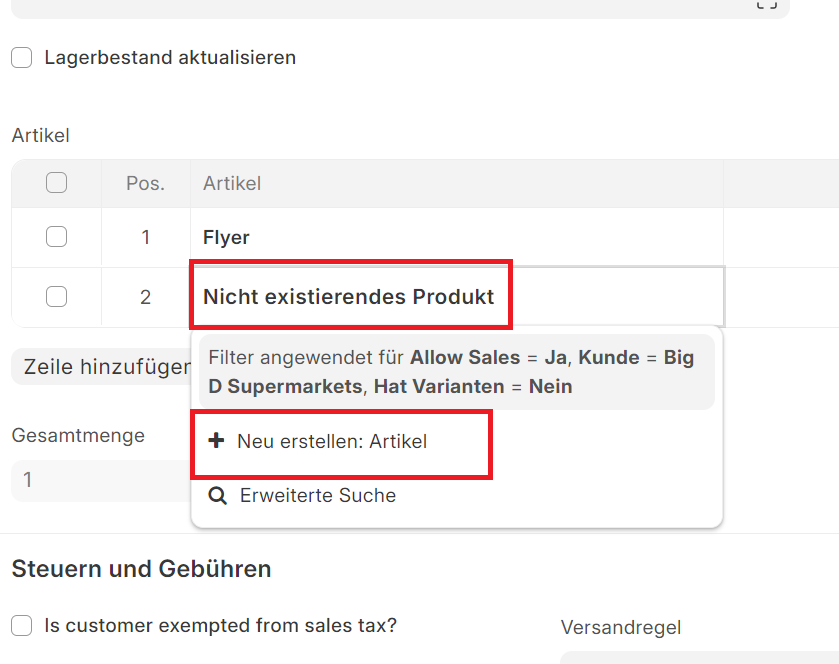
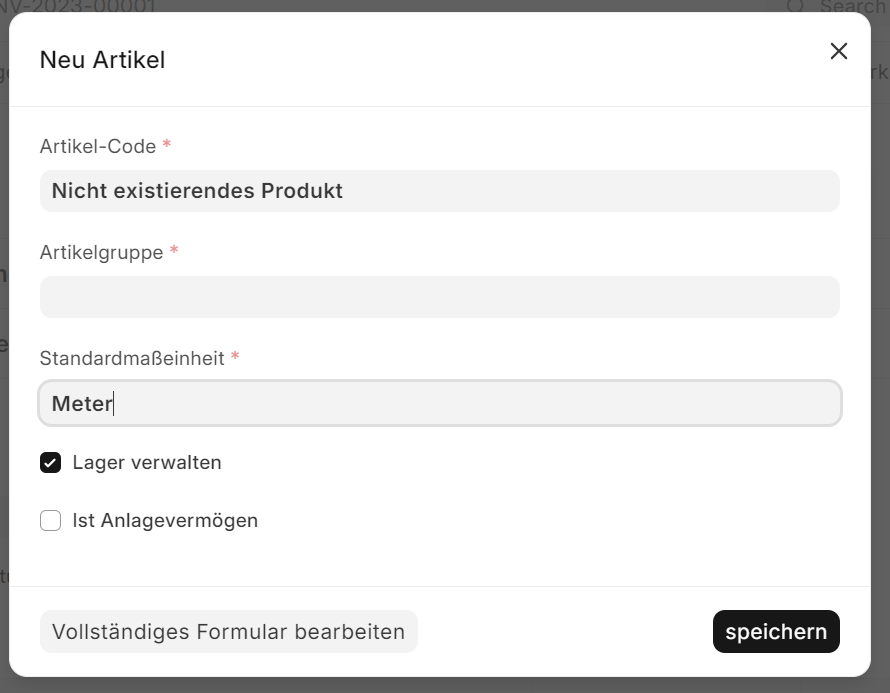
JS
No comments yet. Anmelden, um eine neue Unterhaltung zu beginnen Eine neue Unterhaltung starten